Oglas
Mnogi ljudje zelo malo poznajo internetno iskanje. Ti ljudje ne vedo, kako oblikovati svoje poizvedbe, namesto da preprosto "postavljajo" vprašanja mogočnemu Googlu.
Za te ljudi - in odkrito povedano, za vse, ki želite biti bolj produktivni in spoznati nekaj neverjetnih novih iskalnikov - MakeUseOf predstavlja Vodnik po internetnem iskanju.
Ta vodič vam bo povedal vse, kar boste morda potrebovali - ali želite vedeti o iskalnikih.
Naučite se formulirati iskanje, omejiti rezultate s posebnimi iskalnimi ukazi, spoznajte številne posebne iskalnike in še veliko več.
Kazalo
§1. Uvod
§2 – Osnovna pravila za internetno iskanje
§3 - Glavni iskalniki
§4 - Iskanja ljudi
§5 - Iskanje izdelkov in ponudb
§6 - Išči slike
§7 - video iskanja
§8 - Iskanje datotek
§9 - Iskanja v realnem času
§10 – Pametno iskanje
§11 – Drugi posebni iskalniki
§12 – Nasveti za boljše iskanje
1. Uvod

Posvetil sem se ustvarjanju tega priročnika za lažje iskanje po internetu za ljudi, ki niso tehnologi. Medtem ko bo večina od nas vedela, kako uporabljati iskalnike v njihovi najbolj osnovni obliki, jih je veliko druge načine, kako lahko te stvari najdemo z uporabo posebnih metod za vsako posamezno vrsto Iskanje.
Od slik, videoposnetkov do izdelkov - v tem priročniku smo poskušali zajeti vse glavne veje iskalnikov. Preučili bomo tudi, kako delujejo iskalniki, da jih bomo bolje razumeli. Tako lahko optimizirate iskalne poizvedbe in tudi svojo spletno vsebino. Upam, da boste uživali.
2. Osnovna pravila za internetno iskanje
Medtem ko iskalniki večino slovnice in simbolov ignorirajo, da bi lažje olajšali rezultate iskanja, nekateri niso, saj so morda kritični za vaše iskanje. Na primer, znak dolarja ($) se ne upošteva, če iščete ceno. Iskalna izraza "Canon 400" in "Cannon 400 $" bosta očitno prinesla različne rezultate. Prav tako se ne upoštevajo programski jezik, kot so zaporedja črk in simboli. Prav tako niso vezaji, odvisno od tega, kako se uporabljajo. Ključnega pomena pri tem načelu je, da če ima katera slovnica v iskalnih izrazih nesporni pomen ali pomen tam, jo bomo upoštevali.
Majhne besede, ki bi jih lahko izpustili, pri iskanju niso vključene. Na primer, „a“ ali „the“ se ne upoštevata (Obstaja ena izjema od tega pravila - glej spodaj).
Potem imamo to, kar imenujemo "Očitna namera". Če iščete "Ubijalce", očitno iščete strani, povezane z znano rock skupino, in ne manijaki za uboje. Prav tako se bo iskalnik verjetno odločil vključiti »The«, ker je del naslova skupin - čeprav bi bil v drugih okoliščinah izpuščen.
Spodnji ukazi za delo bodo delovali za skoraj vse iskalnike. Obstaja nekaj izjem od pravila, o katerih bomo razpravljali pozneje.
2.1 Skupni ukazi iskanja
• „___“ - Če uporabite dvojne narekovaje, nakazujete, da želite rezultate iskanja, ki vsebujejo točno določeno frazo, brez sprememb vrstnega reda besed.
• '-' - Če uporabite znak minus (vezaje, vendar drugače uporabljeno), izpusti določene besede iz iskanja. Vendar mora biti v nasprotju z vezajem pred presledkom preskušen presledek: "antivirus" ne bo izpustil "virusa", z uporabo "protivirusne". To je koristno, če poznate določene besede, ki bodo usmerile vaše iskanje v smer, v katero ne želite, da gre.
• '*' - Uporaba simbola zvezdice bo povedala, da iščete dodatne izraze in jih želite vključiti v iskanje. 'Toyota *' bo prinesla veliko različnih modelov Toyotinih avtomobilov in tovornjakov, samo 'Toyota' pa bo vrnila uradno spletno mesto in povezane strani.
• „ALI“ - Če uporabite ukaz za iskanje ALI, pravite, da želite poiskati eno od dveh stavkov, na primer „Toyota ALI Nissan“, z ALI v vseh velikih črkah.
2.2 Dodatni Googlovi ukazi
• „V naslovu: __“ - Če to postavite pred iskalne izraze, Googlu sporočate, da vrne strani samo s poizvedbo, priloženo v naslovu strani. To zmanjšuje rezultate iskanja, ki bi jih bilo mogoče obravnavati kot dvoumne. Pogosto se mi zdi to še posebej koristno, ko iščem zaposlitve ali izdelke, ki jih težko najdete.
• „Spletna stran: __“ - S tem ukazom vam bodo vrnili rezultate iskanja samo s določenega spletnega mesta. Če bi v Googlu iskali "spletno mesto mobilnega telefona: makeuseof.com" in se prepričali, da med dvopičjem in spletnim naslovom ni vrzeli, bi rezultate omejili na ustrezne članke v MakeUseOf. .
• „+“ - Uporaba znaka plus bo dala rezultate, ki vsekakor vsebujejo besede za znakom plus. Na primer, "Toyota + News" bo objavljala samo novice o proizvajalcu avtomobilov.
Za celoten pregled ukazov poglejte Googlov goljufijski list na koncu tega priročnika.
3. Glavni iskalniki
3.1 Google

Google je nedvomno najbolj znan in široko uporabljan iskalnik danes, zato želim ugibati, da ste že bili Google. Albert Einstein ne potrebuje ravno tega, da bi ugotovil, kako iskati osnovne stvari, kot sta YouTube aliuporabite mobilni telefon kot modem Kako uporabljati svoj GPRS mobitel kot modem Preberi več ‘. Vsi smo že bili tam.
Kaj pa, ko želite najti kaj bolj konkretnega ali želite, da se Google obnaša na določen način? No, za večino Googlovih operacij obstajajo določeni ukazi, ki jih lahko vnesete skupaj z iskanjem, načini, kako vnesete omenjeno iskanje ali merila, ki jih je treba izpolniti, če uporabljate »Napredno iskanje«. >
>
Na strani z rezultati iskanja lahko svoje iskanje še dodatno zožite, tako da na dnu strani kliknete povezavo »Išči znotraj rezultatov«. To vam omogoča, da vnesete drug iskalni izraz in samo iščete ujemanje med obstoječimi rezultati.
Za več Googlove dobrote preberite članek Varuna Kashyap na 10 dodatkov za Firefox za izboljšanje Googlovega iskanja 10+ Firefox doda za izboljšanje Googlovega iskanja Preberi več .
3.2 Microsoft Bing in Yahoo Search

Od Microsoft Bing kupil Yahoo iskanje v tretjem četrtletju leta 2009 oba iskalnika uporabljata iste ukaze in pravila na koncu uporabnika, čeprav drugače indeksirata in iščeta po spletu. Večina je enaka Googlovim prizadevanjem za lažjo migracijo uporabnikov, nekateri pa se razlikujejo.
Osnovna pravila za iskanje z Yahoo! in Bing
Slovnična pravila, opisana v Googlu, so enaka. Ponovno si prizadevamo za izboljšanje rezultatov iskanja, tako da lahko izpustimo večino slovnice, razen če je to ključno za vaše iskanje. V tem primeru bo sodil v kategorijo "Očitne namere".
Funkcija 'Predlagano iskanje' in funkcija 'Razišči koncepte' sta pri uporabi Yahoo! - V bistvu se ob vnosu iskalnega izraza prej pojavijo prejšnja iskanja drugih uporabnikov pod poljem za vnos besedila. To so optimizirana iskanja in s klikom na njih boste dosegli boljše rezultate. Funkcija 'Razišči pojme', ki se prikaže desno od predlogov, kot jih vidite na posnetku zaslona ključne besede in iskanja, povezana z vašim glavnim iskanjem, ki vam bodo morda prišla pozneje ali celo točno tisto, kar iščete za.
Yahoo ponuja tudi bližnjice za priljubljena iskanja informacij, kot so poizvedbe v zvezi z vremenom, prevozom, letališča itd... Delujejo tako, da preprosto vnesejo določen izraz, povezan s temo, ki ji sledi tema vprašanje. Če želite najti informacije o letališču, preprosto vnesite ime ali kodo letališča, ki ji sledi izraz "Letališče". Za goljufijo, ki vsebuje vse te bližnjice, kliknite tukaj.
Yahoo raziskovalec strani vam omogoča tudi lažje raziskovanje določenega spletnega mesta (v nasprotju z uporabo ukaza 'site: __'). Najdemo ga na https://siteexplorer.search.yahoo.com/ (OSNOVNO: Yahoo Explorer Explorer se je preselil v Bing Orodja za spletne skrbnike). Spodaj si lahko ogledate posnetek zaslona, na katerem sem prikazal funkcijo makeuseof.com.
The Yahoo! Ukaz
Večina ukazov je enaka kot pri iskanju z Googlom. Za Yahoo! obstaja samo ena resnično specifična.
• »!« - z klicem preskočite stran z rezultati in pojdite do najustreznejšega rezultata. To deluje samo za storitve Yahoo, kot sta »Pošta!« Ali »Igre!« In je podobno Googlovi funkciji »Imam srečo«.
Iskanje z Microsoft Bing
Bing razlikuje se od Googla v številnih pogledih in vam morda ustreza. Nekatere razlike vključujejo, kako bo Bing pokazal manj rezultatov iskanja, če je prepričan, da razume, kaj iščete. Ko miško zadržite miško nad rezultatom, lahko prikličete dodatne informacije in več strani, povezanih s spletno stranjo.
Medtem ko Bing nima lokaliziranih spletnih mest (vse mednarodne različice vodijo nazaj na bing.com), bo samodejno zazna prek svojega IP-ja, kje se nahajate, in vam v 'sponzoriranem delu' zagotavlja ustrezne rezultate odsek z rezultati. Na domači strani lahko izberete tudi možnost, da poiščete samo strani iz vašega kraja. Na zgornjem posnetku zaslona lahko vidite, da je Bing zaznal, da sem iz Irske, in mi omogoča samo iskanje irskih spletnih mest.
4. Ljudje iščejo
4.1 Pipl
Pipl.com je eden najbolj znanih iskalnikov ljudi in eden najbolj uporabnih. Domača stran je minimalistična in vas prosi za malo informacij v zvezi z vašim ciljem, kot lahko vidite na spodnjem posnetku zaslona.
Nad iskalnim poljem so štirje glavni zavihki - 'Ime', 'E-pošta', 'Uporabniško ime' in 'Telefon'. V Beti obstaja tudi funkcija Business za iskanje podjetja.
Informacije, ki jih uporablja Pipl
• Ime
• Mesto
• Država
• okrožje
• Email naslov
• Telefonska številka
• Zaslonsko ime (uporabniška imena za storitve, kot so Facebook, Twitter itd.)
• Ime podjetja (samo za poslovne funkcije).
Pipl je našel moje spletno mesto, bloge in spletna mesta, za katera delam, v člankih in mojih osebnih profilih na družbenih omrežjih. Dobil sem dobre rezultate, ker imam močno spletno prisotnost. Za ljudi s šibko spletno prisotnostjo ali samo topolskim imenom boste morda morali presejati veliko rezultatov, dokler ne pridete do vas poiščite tistega, ki ga iščete (še posebej, če ne morete posredovati dodatnih informacij, na primer e-poštnega naslova ali telefona številka).
4.2 Facebook
Iskanje z Facebook je dokaj enostavno. Vendar morate biti za to prijavljeni. Uporaba iskalnega polja v zgornjem desnem kotu vam bo ponavadi prinesla spodobne rezultate.
Kot vidite, je osem glavnih kategorij, v katerih so rezultati organizirani. Ta organizacija je značilna za oblikovanje Facebooka: osebe, strani, skupine, aplikacije, dogodki, spletne strani in objave ljudi, ki jih poznate.
Pri iskanju s Facebookom je najbolje, da se ne zaplete preveč. Naj bo preprosto tako, da iščete samo imena ljudi, skupin, organizacij in morda njihovo lokacijo.
4.3 LinkedIn
LinkedIn je nekakšno profesionalno socialno omrežje, ki ga mnogi uporabljajo za postavitev svojih portfeljev in jih resnično prikazujejo. Odličen kraj za iskanje ljudi; zlasti spletnih delavcev in ljudi, ki zaradi svojih delovnih mest potrebujejo spletno prisotnost.
Na vrhu strani je iskalna funkcija, ki vas samo vpraša za ime osebe. Preprosto ga vnesite in to osebo poiščite, če je v omrežju.
Imenik ljudi, do katerega lahko dostopate z začetkom praznega iskanja, se lahko uporablja za preskakovanje povezav prve in druge stopnje. Kmalu boste opazili, da lahko z nekaj stopnjami povezav sledite skoraj vsem.
4.4 Naslovi.com
Naslovi.com je najboljši imenik za iskanje, kje se nahajajo ljudje in podjetja. Poleg te funkcije lahko najdejo tudi e-poštne naslove, telefonske številke in poštne številke. Iskalni obrazec lahko vidite spodaj, kot je prikazan na domači strani. To vam omogoča, da izberete koga ali kaj iščete.
Poslovni imenik se je izkazal za zelo dober, prav tako tudi funkcija iskanja e-pošte. Uspešno sem lahko našel le 1/3 ljudi, ki sem jih iskal, kar je še vedno zelo impresivno, glede na to, da ne bodo vsi na seznamu ali če je močna spletna prisotnost.
Informacije najdemo z iskanjem milijard trenutnih evidenc o komunalnih storitvah, sodnih evidenc, okrožnih evidenc, sprememba naslovov, evidenc premoženja, poslovnih evidenc in vseh drugih javno dostopnih vrst zapisi.
Edina slaba stran je, da morate za natančne podatke o osebi, na primer njihov naslov, plačati majhno pristojbino. Vendar sem ugotovil, da sem vzel informacije, ki so vam jih dali o njihovem rodnem kraju in sorodnikih bi jih bilo mogoče preprosto uporabiti, če jih sami najdete prek internetnih iskanj in stikov z ljudmi v bližini njim. Nihče ni daleč od uporabnika LinkedIna, kot kaže!
4.5 Kdo pokliče?
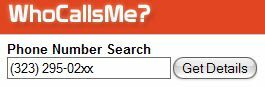
Mislil sem, da bom vključil Kdo pokliče? kot tudi storitev povratnega iskanja telefona, ki jo ponuja Addresses.com. V bistvu gre za bazo podatkov sumljivih telemarketarjev in prevarantov, ki so že prej pogosto pozvonili ljudi.
Te številke sčasoma postanejo zloglasne in se predložijo v bazo podatkov, da bodo vsi opozorjeni. Če torej pokličete osumljenca, bo morda vredno poiskati.
Za lokalizirane storitve povratnega iskanja (Kanada in Evropa) predlagam, da preberete Tinin članek o MakeUseOf - 8 Spletna orodja za identifikacijo lastnika telefonske številke Top 5 spletnih mest za identifikacijo lastnika telefonske številkeSte prejeli klic s številke, ki je ne prepoznate? Ta spletna mesta iskanja vam lahko pomagajo prepoznati klicatelja, preden jih pokličete nazaj. Preberi več .
5. Iskanje izdelkov in ponudb
MakeUseOf je nedavno objavil Ultimate vodič po nakupih Vodič za spletno nakupovanje MakeUseOfNaučite se, kako loviti prodajo in uporabljati najnovejša spletna mesta in orodja za spletno nakupovanje na pravi način. Preberi več - podoben priročnik, vendar v celoti namenjen reševanju različnih "težav" nakupovanja - na spletu in brez povezave. Preverite!
Če je bilo kdaj mogoče najti odlične ponudbe, čudne izdelke in nenavadno zastonj, je bil to internet. Milijoni trgovcev na drobno in podjetij vsako leto pridejo na splet, vsi bolj obupani od zadnjih, ki dobijo svoje ime tam in ponujajo neverjetne cene in posebne ponudbe. Tukaj vam bom pokazal nekaj najboljših krajev, da jih najdete.
5.1 Vprašajte po ponudbah
Oddelek Dek.com's Deals je nov otrok v bloku, vendar je v nasprotju z njegovo glavno roko, dejanskim iskalnikom Ask, zelo dober. Vsak dan storitev zabeleži na tisoče poslov in posebnih ponudb, ki čakajo, da jih najdete vi.
Motor deluje s kategorizacijo izdelkov in storitev, na katerih ima promocijske ponudbe. Najosnovnejši način iskanja pogodbe z Ask Deals je iskanje izdelka ali storitve na domači strani. Na primer, iskanje po "televizorjih" je rezultate vrnilo spodaj.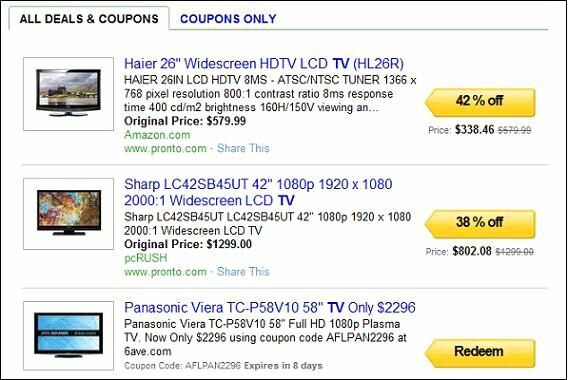
V bližini sta dva zavihka. Glavni, »Vse ponudbe in kuponi«, vrne vse rezultate za iskane izdelke, medtem ko je »Samo kuponi« uporaben, če iščete denar za določen izdelek. Kot vidite, je ogromno prihrankov - opazil sem nekaj približno 60%.
Na vrhu strani z rezultati ponudbe Ask.com je horizontalna menijska vrstica za filtriranje rezultatov, prikazana na zgornjem posnetku zaslona. S klikom na katerega koli od zavihkov ustrezno izboljšate iskanje.
Prav tako lahko iščete ponudbe kuponov v vaši bližini s pomočjo funkcije iskanja na desni strani rezultatov. Na primer, če v Londonu vnesete »Groceries«, najdete kupone za tiskanje za supermarkete na območju Londona.
To je zagotovo eden najbolj iskanih iskalnikov. Z uporabo obstoječe iskalne moči pridobivajo vse, kar ponuja splet, s ponudbami segajo od visokih do nizkih, od velikih imen, kot je Amazon, vse do malo specializiranih mest in trgovine.
5.2 RetailMeNot
Drugo spletno mesto za iskanje ugodnih ponudb za izdelke in pridobitev kuponov je RetailMeNot. Ponosno se ponaša z dejstvom, da se njegove baze podatkov razprostirajo na več kot 40.000 trgovinah v skoraj vseh zahodnih državah vključno z ZDA, Združenim kraljestvom, Francijo, Nizozemsko, Kanado in nekaterimi državami, kot sta Indija in Indija Avstralija.
Najprej na seznamu zavihkov na vrhu zaslona izberite, kaj iščete. Na voljo so vaše kode kuponov, kuponi za tiskanje in kuponi za živila.
Ko iščete izdelek z iskalno vrstico na začetnem zaslonu, vam vrnete seznam ustreznih spletnih mest. Ko sem iskal iPod, sem na stotine spletnih spletnih mest, ki so delile kode kuponov z agregatorjem. S klikom na spletno mesto se pojavijo ustrezni kuponi, ki jih lahko nato uporabite pri nakupu s tega spletnega mesta ali trgovine.
Če si želite ogledati vse kode kuponov in zlasti ponudbe, ki so na voljo zlasti za eno spletno mesto, preprosto vnesite URL spletnega mesta v iskalno polje.
Seveda lahko alternativni način iskanja kuponov kliknete državno zastavo države na desni stranski vrstici ali eno od oznak izdelka, ki so navedene spodaj. Odprlo vas bo stran z rezultati iskanja s kuponi in kodami, ki ustrezajo izbrani možnosti.
5.3 Cena Grabber
Cena Grabber je vodilno in eno najboljših spletnih strani za primerjavo cen na internetu danes.
Ob zagonu poizvedbe se prikaže seznam izdelkov. Če kliknete »Primerjaj zdaj«, se pod določenim izdelkom prikaže seznam trgovcev na drobno in spletnih trgovcev z ustrezno ceno in oceno zadovoljstva uporabnikov. Ta ocena je dober pokazatelj, ali cenejše storitve še vedno ohranjajo dobro zadovoljstvo strank.
Po domači strani lahko brskate tudi po kategorijah in vas bo usmeril v bazo primerljivih izdelkov. To se mi je zdelo koristno, ko sem iskal praznična darila, vendar nisem bil preveč prepričan, kaj sem iskal. Prav tako je vredno preveriti, "Deal of the Day" vsebuje dnevni izdelek, ki ima v primerjavi s konkurenti izredne prihranke.
Grabež cen vam ponuja tudi svoj račun. Čeprav ne gre za veliko spletno mesto s sedežem v skupnosti, vam račun omogoča veliko kul stvari, na primer vodite sezname morebitnih prihodnjih nakupov / primerjav in navajajte svoje izdelke, če ste njihov trgovec.
5.4 Google Iskanje izdelkov

Kot ste že uganili, Google Product Search deluje enako kot običajni iskalnik, le da skrbi posebej za izdelke. Vsi ukazi so enaki kot prej. Eden takšnih ukazov, ki bi se vam lahko zdel uporabnik za ta določen iskalnik izdelkov, je 'site:' To vam omogoča iskanje po določenih spletnih mestih, kot so eBay ali Amazon. Na primer, če bi želel iskati knjige na Amazon.com, bi poiskal "Spletno mesto s knjigami: Amazon.com"
Spodaj je glavna funkcija iskanja, ki je skoraj enaka Googlovi domači strani. Vsa priljubljena iskanja so navedena spodaj. Uporabniki so optimizirani z večkratnim testiranjem in dokazano prinašajo odlične rezultate, zato jih je vredno preveriti.
V zgornjem desnem kotu zaslona je tudi funkcija »Seznam nakupov«. To vam omogoča, da shranite izdelke, ki jih želite kupiti, zato vam ni treba ponovno iskati težav.
Če želite to narediti, poiščite izdelek, ki ga želite kupiti. Pod navedenimi izdelki je povezava »Dodaj v seznam nakupov«. Kliknite to, če želite izdelek dodati na svoj seznam. Te so tudi na strani dejanskega izdelka.
Na levi strani zaslona je stranska vrstica. Tam boste rezultate lahko zožili. Ena takšnih lastnosti je orodje za cenovni razred. To vam omogoča iskanje v določenem cenovnem razredu. Ustrezen iskalni ukaz bi bil "$ (cena1)... $ (cena2)".
Na primer, če bi iskal računalnik pod 400 do 200 USD, bi iskal "Computer $ 200... $ 400".
Poleg nekaj zgoraj omenjenih spletnih mest lahko velik del nakupovanja opravite tudi na spletu. Za to bodo mnogi takoj domnevali, da je eBay najcenejši. Vendar pa za številne izdelke obstajajo veliko cenejše alternative. Preveri 13 Spletna mesta, ki so cenejša kot eBay 13 Barantajte spletna mesta, ki so cenejša kot eBayeBay je uporabno spletno mesto za iskanje poceni ponudb, vendar ne spreglejte teh nakupovalnih mest, ki so lahko cenejša od eBaya. Preberi več za več informacij.
Bodite prepričani, da si oglejte tudi komplet MakeUseOf Navodila za nakupovanje Vodič za spletno nakupovanje MakeUseOfNaučite se, kako loviti prodajo in uporabljati najnovejša spletna mesta in orodja za spletno nakupovanje na pravi način. Preberi več !
6. Iskanje slik
Iskanje pravih slik v spletnem dnevniku / spletnem mestu - ali samo za novo ozadje namizja je lahko naporno. Velikost, kakovost, vsebina in avtorske pravice je treba upoštevati. Tu so trije odlični iskalniki slik - od katerih vsak služi določenemu namenu.
6.1 Flickr

Brez dvoma, Flickr je vaša najboljša stava, če želite kakovostne fotografije. Slike tukaj bodo večinoma zelo visoke ločljivosti in vredne ozadja za namizje.
Funkcija iskanja je osnovna. Samo poiščite želeni izraz na sliki. Vendar je najbolje razmišljati kot fotograf. Iskanje izraza "Ocean" bo prineslo na tisoče rezultatov, ki bodo vsebovali ocean ali umetniško razlago tega, kaj je ocean.
Če pa iščete nevihtni ocean, je najbolje, da iščete samo to.
Oznake se verjetno razlikujejo med Flickr-jem in drugimi slikami - predvsem zaradi poudarka, ki ga dajo nanje. Ker je naslov slik pogosto namerno neresničen (to so za vas umetelne vrste), je najbolje, da v svoje iskanje vključite oznake, ki opisujejo sliko, ki jo imate v mislih. Če iščete nevihtni ocean, lahko v svoje oznake vključite valove, nevihto, plažo, čoln in čop. Če želite Flickr iskati samo za oznake, izberite to možnost poleg iskalnega polja.
Prav tako lahko v Flickrju iščete različne skupine in ljudi z zavihki nad iskalnim poljem. Poleg tega lahko izberete, ali želite iskati po vseh prenosih ali skupinicah, kjer skupnost naloži odlične fotografije in jih izbere.
Desno od iskalnega polja je napredno iskanje. To vam omogoča, da iskanje še dodatno zožite z iskanjem oznak, datumom, lokacijo, umetniškim medijem in licenco (na primer kreativno zbirko).
6.2 Google Images

Google slike Google - očitno - poganja Google Search. Od Flickr se razlikuje po tem, da ponuja slike z vsega spleta. Ugotavljam, da je slog slik na Google Images precej edinstven, saj izberejo slike iz blogov in priljubljene viri novic, ki so morda bolj pomembni za uporabnika, ki potrebuje sliko za objavo v blogu, namesto za njihovo tapeta.
Osnovno iskanje deluje enako kot običajni Google, vendar lahko svoje rezultate nekoliko prilagodite s stransko vrstico
Stranska vrstica, do katere lahko dostopate s klikom na 'Prikaži možnosti' na vrhu rezultatov iskanja, vam bo pomagala zožiti rezultate iskanja. Najprej izberite velikost, ki jo želite imeti. Lahko kliknete eno od vnaprej določenih velikosti ali kliknete »Večja od« in vnesete svoje lastne specifikacije.
Izbira vrste bo dodatno filtrirala vsebino slike.
Končna možnost je moja najljubša - ponuja vam možnost, da izberete, kakšne barve želite, da bo vaša slika. Morda boste želeli sliko morja ob sončnem zahodu v ognjeno rdeči barvi. Torej samo kliknite rdeče. To resnično izboljša način iskanja slik, ki bodo ustrezale vašemu blogu, spletnemu mestu ali profilu.
Tako kot pri drugih iskalnikih tudi uporaba "Naprednega iskanja" na Googlovih slikah omogoča določitev datumov, lokacije in drugih takšnih spremenljivk.
6.3 Google Laboratoriji podobne slike
Pogosto imamo v računalniku shranjeno sliko, ki jo potrebujemo, razen nekoliko drugačno. Primeri so lahko kot, ura dneva, barva ali osvetlitev. Pa z Google Podobne slike, ki je trenutno še vedno v Googlovih laboratorijih, lahko iščete "podobne slike".
Kot je prikazano na posnetku zaslona, je odlično orodje za zbiranje „več“ vizualnih podatkov o določeni temi. Imate Eifflov stolp, ki je skoraj tisto, kar iščete - sprožite iskanje s podobno sliko in voila.
6.4 PicItUp
Pogosta težava, s katero se srečujem pri ustvarjanju ustvarjalnega dela, je zbiranje slik, ki se dobro ujema z obstoječo barvno shemo. PicItUp omogoča iskanje slik z besedilnimi in barvnimi ukazi.
Ko ste vpisali svoj predmetni izraz (npr. Narava) lahko nato določite določeno barvo. Kot lahko vidite na zgornjem posnetku zaslona, je bila tukaj barva izbire rumena barva. Nadaljnje možnosti vam omogočajo, da izberete, v kateri obliki želite prikazati določeno barvo. To so samo osnovne oblike, kot so trikotnik, kvadrat, krog in križ. Nato imate na voljo svoje filtre, kot so velikost in mere.
6.5 Iskanje Creative Commons
CreativeCommons.org gosti medijski iskalnik, ki omogoča iskanje po vsebini po spletu, ki ima licenco Creative Commons. Licenca Creative Commons pomeni, da lahko sliko uporabljate tako dolgo, da neposredno ne dobivate to (t.j. prodajo), fotografu / umetniku pa dodelite zasluge, kjer posredujejo svoje podatke.
Na domači strani kliknite »Najdi«. Na vrhu tega zaslona je njihova funkcija iskanja, kjer vtipkate, kar želite.
Spodaj je vgrajen okvir, ki prikazuje rezultate iz različnih virov slik (vključno s Flickr in Google Images), vsi pa bodo imeli licenco CC.
Creative commons je odličen iskalnik slik in je idealen za blogerje in spletne mojstre, ki potrebujejo brezplačne, kakovostne slike za svoja spletna mesta / publikacije.
7. Video iskanja
7.1 YouTube
Glavni način iskanja videoposnetkov na YouTube uporablja polje za vnos besedila na začetnem zaslonu. Najboljši nasvet, ki vam ga lahko daste med iskanjem, je naslednji: razmišljajte kot nalagalnik. Kaj bi poimenoval video?
Recimo, da iščete film - recimo bratje blues.
Če vtipkate "Brata Blues", se bodo vrnili gledališki napovedniki, intervjuji in oboževalni posnetki. Toda vtipkajte "Brata Blues - prvi del" vam bo prinesel prvi video v zaporedju, ki sestavlja celoten film. To je zato, ker je uporabnik prisiljen razbiti videoposnetek pri nalaganju posameznih posnetkov in jih ustrezno nasloviti.
Domača stran vsebuje predstavljene videoposnetke in posnetke, ki so postali virusni (tj. Postali množično priljubljeni). To je dobro za iskanje kakovostne vsebine za zabavne namene, če ne iščete ničesar konkretnega. Ocene zvezd so vključene ob vsakem videoposnetku.
Kot je prikazano na zgornjem posnetku zaslona, imajo tudi kategorije, ki jih uporabniki izberejo pri nalaganju videoposnetka. To funkcijo uporabite, če iščete videoposnetke v določenem žanru, na primer »Komedija« ali »Kako«.
Pri tem morate biti pozorni predvsem na majhne mini serije in drame, ki so na YouTubu postale zelo znane. Ker je največje spletno mesto z videoposnetki v trenutku, ko si mnogi želijo, da bi na spletno mesto naložili veliko vsebine, ki bi lahko brez težav v televiziji, v nekaterih primerih pa so: Glavne kategorije za iskanje takšnih vsebin so v komediji, drami in osebi & Blogi.
7.2 Bing Video Search
Bing, s Bing Video Search, prav tako razvija precej repertoarja za iskanje videov. Podobno kot Yahoo in Google prikazuje sličice videoposnetkov, zbranih iz različnih virov, kot sta Youtube in Vreel. Na levi stranski vrstici dobite tudi različne možnosti filtriranja, kot so dolžina, ločljivost in vir.
Daleč najslajša značilnost Bingovega iskanja videoposnetkov je, da se s kazalcem miške nad sličico v rezultatih iskanja začne videoposnetek predvajati znotraj okvirja sličice skupaj z zvokom. Tako lahko vidite, ali je to pravi video, ne da bi ga kliknili. Kot vidite, se zgornji levi videoposnetek v zgornjih rezultatih predvaja z možnostjo utišanja zvoka.
7.3 Google Video Search
Google ima tudi svojo storitev iskanja videoposnetkov, zato je dobro tudi, če imajo dve video storitvi - YouTube in Google Video.
Ko nekaj iščete, je na vrhu iskalnega polja seznam možnosti. Kliknite »video«, da prikažete rezultate videa za svoje ključne besede. Rezultati, ki jih lahko vidite zgoraj, so večinoma vzeti s priljubljenih spletnih mest, kot sta YouTube in Metacafe, pa tudi manjših spletnih dnevnikov in spletnih mest.
Na vrhu rezultatov je gumb, ki glasi „več možnosti“. Kliknite to, da razširite stransko vrstico navzdol po levi strani. Ta stranska vrstica vam omogoča filtriranje rezultatov glede na dolžino, kakovost, vir datuma in vrsto (risanka, stransko prikazovanje itd…).
Predobro vemo, da video ni omejen na pretakanje medijev, vendar se na to osredotočajo spletna mesta, kot je YouTube. Če iščete videoposnetek, ki ga je mogoče naložiti, pojdite na naslednje poglavje o "iskanju datotek".
8. Iskanje datotek
8.1 CNET-ove Download.com (programska oprema)
Mislim, da bom iz razlogov, ki jih bom opisal spodaj, Download.com (v lasti priljubljene tehnološke strani cnet) je najboljše mesto za iskanje programske opreme.
Prvič, imajo štiri glavne kategorije, ki določajo vrsto programske opreme, ki jo boste prenesli. To so 'Windows', 'Mac', 'Mobile' in 'Webware'. Prva dva sta za njune operacijske sisteme, najbolj pa me zanimata dva.
Na voljo je obilje aplikacij za vse različne platforme pametnih telefonov, kot sta Android in iPhone, pa vendar skrbijo tudi za nižje končne uporabnike, saj ponujajo na stotine aplikacij Java, ki bodo delovale na osnovi katere koli celice, ki podpira Java telefon.
Podkategorije vključujejo „Varnost“, „Izboljšave namizja“ in „Poslovna programska oprema“. Vsak posamezni program ima oceno zvezdic od petih in ponavadi pregled mojega člana osebja Cnet (če je velik) ali ocene uporabnikov. Pregled »Twhirl« si lahko ogledate zgoraj.
Uporaba funkcije iskanja besedila je resnično dobra samo za iskanje določenega programa. Brskanje po kategorijah je najboljše, če potrebujete orodje za službo, v mojem pa ga nimate. Najboljše od vsega je, da kljub temu, da prenesete orodje, ki ni primerno za opravilo, ste prepričani, da ga boste našli ne vsebuje virusov ali zlonamerne programske opreme na splošno, saj CNET pregleda vse datoteke, preden jih javno objavi na voljo.
8.2 BitSnoop (torrenti)

BitSnoop je nov iskalnik Torrent, ki se razlikuje od mnogih drugih, saj ne vrne samo optimizirane vsebine, odvisno od tega v tem, kar iščete - vrne samo rezultate, ki so bili filtrirani in preverjeni na mrtve hudournike, slabe povezave ali manjkajoče / napačne vsebino.
Stran za iskanje je podobna Googlovi strani, na dnu pa so na voljo možnosti, ki omogočajo izbiro datotek, ki jih želite prenesti, na primer filme, slike in druge.

Ko nekaj iščete, dobite res dobre rezultate, ki vas bodo zagotovo pripeljali do ustrezne vsebine. Rezultati so lepo razporejeni, na strani z rezultati pa so na voljo dodatne funkcije za filtriranje. Oglejte si moje iskanje "Oasis" na posnetku zaslona.
Nad rezultati iskanja lahko uporabite povezave filtrov, da omejite rezultate, odvisno od velikosti datoteke in starosti hudournika.
BitSnoop obdrži tudi dve ločeni strani za hudournike, imenovane Fresh Torrents in Popular Torrents, da lahko preverite, kaj je novo ali je bilo največ preneseno.
BitSnoop se lahko uporablja skupaj s katerim koli Torrentovim programom, kot sta Vuze ali BitTorrent, za prenos filmov, TV oddaj, slik, glasbe in programske opreme.
8.3 FilesTube
FilesTube je iskalnik, ki ima in še naprej indeksira vse datoteke, gostovane na spletnih mestih za izmenjavo datotek, kot sta Rapidshare in MegaUpload. Z njim lahko iščete programsko opremo, igre, filme in podobno karkoli, kar imate v mislih.
Upoštevajte, da FilesTube vodi tudi do številnih avtorskih in nezakonitih datotek. Čeprav so povezave z Ubuntu nedvomno zakonite, so prenosi Photoshop in Unreal Tournament seveda nekoliko bolj dvomljivi. Točno, kar prenesete, je vaša lastna odgovornost - vendar ne pozabite, da bi to lahko povzročilo resne pravne posledice.
Vključujejo tudi druge možnosti iskanja datotek SearchShared in Fileshunt, oba indeksirata na tisoče datotek, programov in všečkov.
9. Iskanje v realnem času
9.1 En nemir [ni več na voljo]
One Riot je skoraj najboljši iskalnik v spletu v realnem času. Deluje tako, da izberete najbolj priljubljena spletna mesta, na katerih novice pogosto najprej preidejo ali ljudje objavijo trače in dogodke iz svojega kraja. Nekatera spletna mesta, ki jih indeksirajo, ki se redno pojavljajo na najvišjem mestu med rezultati iskanja, vključujejo Twitter, Digg, ABC News, Google News, Wired.com in stotine drugih priljubljenih spletnih mest.
Kot je razvidno iz zgornjega posnetka zaslona, je domača stran sestavljena iz velikega iskalnega polja, ki mu sledi nenehno spreminjajoč se seznam tistega, kar je iskalnik nazadnje indeksiral. Večinoma so to tvitovi, ker jih je toliko, vendar se pogosto pojavljajo tudi številna Digg-ova prispevka in priljubljena spletna mesta z novicami.
Kako deluje: Ko bo tema deležna veliko pozornosti (tj. Številnih tvitov, novic in morda objave na spletnem dnevniku), se bo indeksirala višje za čas, ki je pomemben (pogosto le nekaj ur). Po tem bo v razvrstitvi iskanja upadal, ko bo na voljo bolj posodobljeno gradivo.
Na primer iskanje Baracka Obame bo razkrilo najnovejše podatke o njegovih govorih, sestankih in dejanjih. Spodaj na seznamu boste našli prejšnje govore, dogodke in morda celo njegovo inavguracijo.
Če želite videti najnovejše novice o določeni temi ali na splošno samo tiste, ki se dogajajo na spletu, je OneRiot najboljša stava.
9.2 Twitter
Twitter ima tudi svoj določen iskalnik, ki je pravzaprav zelo dober. Najdemo ga na search.twitter.com. Njegova glavna funkcija je iskanje trendnih tem na Twitterju (trenutno priljubljene teme). Na primer, če iščete »Windows 7«, boste vrnili tono tvitov o novem operacijskem sistemu.
Lahko pa ga uporabite tudi za iskanje drugih visokotoncev, če preprosto vnesete njihovo ime. To bodo tvite in tvitovi vrnili tam, kjer so jih omenjali. To je še posebej močno, če poznate njihovo uporabniško ime za Twitter in pred njim dodate znak »@«. Če ne, bi moralo biti njihovo pravo ime.
10. Pametno iskanje
10.1 WolframAlpha
WolframAlpha zapolnjuje zelo specifično nišo - splet je vsekakor najboljši vir za arhive, informacije, dokumente in izobraževalne vire. Toda njihovo iskanje je lahko težavno. In imeti takšne informacije na preprost, a povsem logičen način, je še večji izziv.
Z Wolfram Alpha lahko najdete informacije o skoraj vsem, kar želite. Recimo na primer iščem "Vreme Irska 22. december 1985". Rezultate bom spodaj.
Enako velja za karkoli, res. Ko nalogo predstavite objektivno, bi jo bilo mogoče izračunati. Če vnesete ime osebe, vam bo povedal trenutne statistične podatke za to ime in zgodovinske podatke. Če vnesete zapleten matematični problem, boste vrnili podroben odgovor s koraki po korakih, da ga rešite.
To je odlično orodje za študente in ljudi, ki sestavljajo poročila, ki potrebujejo statistiko, zgodovinske informacije, naravoslovne in matematične odgovore ter vsakodnevna naključna dejstva. Vse to je mogoče kopirati v navadno besedilo ali prenesti v PDF.
Če želite več informacij o Wolfram Alpha, poglejte Simonin članek o storitvi na Resnična moč motorja znanja Wolfram Alpha Resnična moč motorja znanja Wolfram Alpha Preberi več .
11. Drugi posebni iskalniki
Zajeli smo najpomembnejše, vendar obstaja veliko bolj specifičnih iskalnikov - skoraj preveč jih je treba omeniti - številnih so v lasti drugih velikih spletnih mest. Spodaj smo za referenco navedli še nekaj, vendar če iščete več, se lahko vedno obrnete na Google. Da, zelo se zavedam ironije.
11.1 Blogi
Regator.com
Katalog blogov
Blog Digger
Technorati
11.2 Knjige
Google Knjige
Iskalec knjig
Dodaj vse
Iskanje rabljenih knjig
11.3 e-knjige
Scribd
Issuu
docstoc
11.4 Delitev datotek
FindThatFile
ShareDigger
FileWatcher [Ni več na voljo]
11.5 Zaposlitve
Craigslist
Iskalnik zaposlitve
Samo delovna mesta
11.6 Zemljevidi
Google zemljevidi
Iskalnik zemljevidov
Yahoo Maps
11.7 Glasba
Deezer
Songza
Yahoo! Glasba
11.8 hudourniki
Torrentz.com
IsoHunt
SumoTorrent
11.9 Video
Vimeo
Veoh
Google Video
11.10 Spletne trgovine
eBay
Amazon US / UK
Yahoo Lokalno - Za boljše rezultate iz vaše države.
Če iščete več navdiha, si oglejte vse članke iskalnika v MakeUseOf.
12. Nasveti za boljše iskanje

Za boljše iskanje bi rad končal z nekaj pravilniki. Med iskanjem vsebine upoštevajte naslednje elemente.
Iskalne poizvedbe vedno začnite s širokimi in jih zožite, če vaš predmet ni priljubljen.
Ne uporabljajte več izrazov, kot je potrebno - dodatne (nepotrebne) oznake lahko izgubijo rezultate iskanja.
Razmislite glede uporabnikov. Kako bi naslovili objavo na spletnem dnevniku ali video?
Večina iskalnikov deluje tudi kot pretvornik. Torej, če vnesete 500 g v unčah, vam bo posebno polje proti vrhu prineslo konverzijo z rezultati iskanja, prikazanimi spodaj. To deluje za vse enote, kot so valuta, temperatura, teža, dolžina itd ...
Z iskanjem simbola delnic (tj. Kode za določeno podjetje na borzi) se vam vrnejo informacije o tej družbi in njenih delnicah.
Če želite ugotoviti, ali je spletno mesto indeksira iskalnik, samo poiščite celoten URL, vključno z »www«.
Aktualne novice bodo vedno najprej indeksirane - če iščete staro novico, vnesite datum po iskalni poizvedbi.
Za ogled arhiviranih strani z internetnega obiska ta povezava
Nadaljnje branje
- Najboljši nasveti o Googlovem iskanju (goljufija) Najboljši goljufijski iskalnik Google: Nasveti, operaterji in ukazi, ki jih morate vedetiTi posebni Googlovi nasveti za iskanje, operaterji in ukazi vam bodo pomagali zožiti rezultate iskanja in vedno dobiti natančne rezultate, ki jih iščete. Preberi več
- 4 Iskalniki, ki združujejo Google in Bing 4 Iskalniki, ki združujejo Google in BingIskalnik Google je fantastičen vir za tiste, ki preživimo polovico svojega življenja na spletu, zato je njegova vključitev na seznam sedmih čudes spleta, vendar to ni ... Preberi več
- Greater than Google: The Best Bits Of Bing Greater than Google: The Best Bits Of BingKo razmišljamo o iskanju interneta, brez dvoma pomislimo na "Google". In zakaj ne? Je fantastičen iskalnik in ima nekaj odličnih funkcij. Toda še pred idejo o pisanju tega članka ... Preberi več
- Kako delujejo iskalniki slik [pojasnjuje MakeUseOf] Kako delujejo iskalniki slik [pojasnjuje MakeUseOf]Danes vam iskanja ni treba omejiti na samo spletna mesta. Številne druge oblike vsebine je enostavno najti, vključno s slikami. Ne glede na to, kaj iščete, je slika (za boljše ali ... Preberi več
- 4 smešni in čudni iskalniki, ki delujejo na poti 4 smešni in čudni iskalniki, ki delujejo na potiIskalniki, ki niso na poti, tvorijo svojo legijo. Kar nekaj smo jih videli, ko smo našteli 10 vrhunskih in alternativnih iskalnikov, ki jih morda niste slišali. Iskanje ... Preberi več
Vodnik objavljen: maj 2010
Dean Sherwin je svobodni pisatelj, ki živi in študira na Irskem. Piše recenzije izdelkov, mnenja in članke o novicah o vsem, od video iger do mobilnih aplikacij in spletnih zagonov. Obožuje klasične filme in newyorške jenke. Digitalno trženje in oglaševanje sta področji strokovnega interesa.


